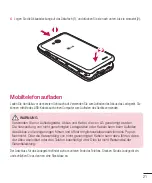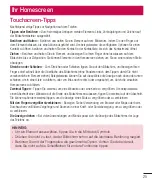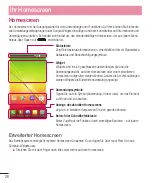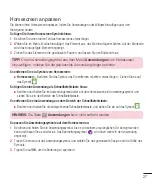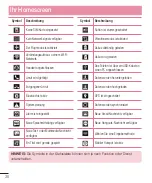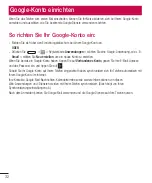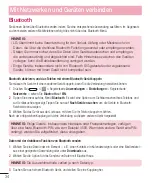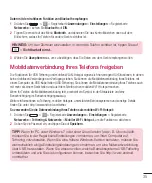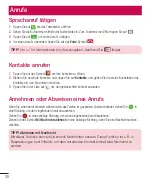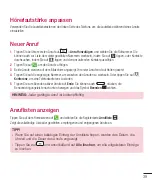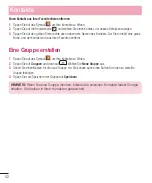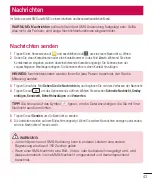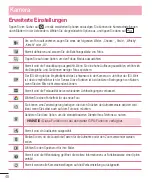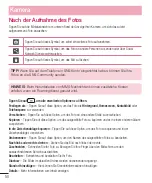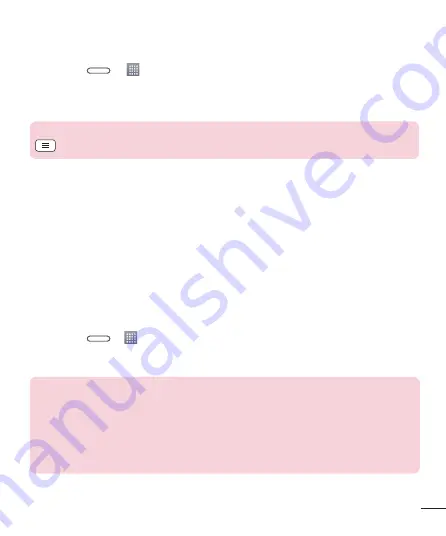
35
Daten mit der drahtlosen Funktion von Bluetooth empfangen
1
Drücken Sie
>
> Registerkarte
Anwendungen
>
Einstellungen
> Registerkarte
Netzwerke
> setzen Sie
Bluetooth
auf
EIN
.
2
Tippen Sie erneut auf das Menü
Bluetooth
, und aktivieren Sie das Kontrollkästchen oben auf dem
Bildschirm, sodass Ihr Telefon für andere Geräte sichtbar ist.
HINWEIS:
Um den Zeitraum einzustellen, in dem das Telefon sichtbar ist, tippen Sie auf
>
Sichtbarkeit einst.
.
3
Wählen Sie
Akzeptieren
aus, um zu bestätigen, dass Sie Daten von dem Gerät empfangen wollen.
Mobildatenverbindung Ihres Telefons freigeben
Die Funktionen für USB-Tethering und mobilen WLAN-Hotspot eignen sich hervorragend für Situationen, in denen
keine drahtlosen Verbindungen zur Verfügung stehen. Sie können die Mobildatenverbindung Ihres Telefons mit
einem Computer via USB-Kabel teilen (USB-Tethering). Sie können die Mobildatenverbindung Ihres Telefons auch
mit mehr als einem Gerät teilen und aus Ihrem Telefon einen mobilen Wi-Fi-Hotspot machen.
Wenn Ihr Telefon die Mobildatenverbindung teilt, erscheint ein Symbol in der Statusleiste und eine
Benachrichtigung im Benachrichtigungsauszug.
Weitere Informationen zu Tethering, mobilen Hotspots, unterstützten Betriebssystemen und sonstige Details
finden Sie unter http://www.android.com/tether.
So verwenden Sie die Datenverbindung Ihres Telefons als mobilen Wi-Fi-Hotspot:
1
Drücken Sie
>
> Registerkarte
Anwendungen
>
Einstellungen
>
Registerkarte
Netzwerke
>
Tethering & Netzwerke
>
Mobiler Wi-Fi Hotspot,
um die Funktion zu aktivieren.
2
Geben Sie ein Passwort ein, und tippen Sie auf
Speichern
.
TIPP!
Wenn Ihr PC unter Windows 7 oder einer Linux-Version (wie z. B. Ubuntu) läuft,
müssen Sie in der Regel keine Einstellungen vornehmen, um Ihren Computer auf
Tethering vorzubereiten. Wenn Sie eine frühere Windows-Version benutzen, müssen Sie
wahrscheinlich einige Einstellungsänderungen vornehmen, um eine Netzwerkverbindung
über USB herzustellen. Wenn Sie wissen wollen, welche Betriebssysteme USB-Tethering
unterstützen und wie Sie sie konfigurieren können, besuchen Sie http://www.android.
com/tether.